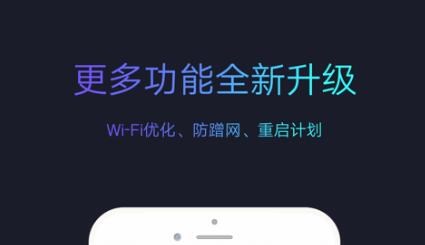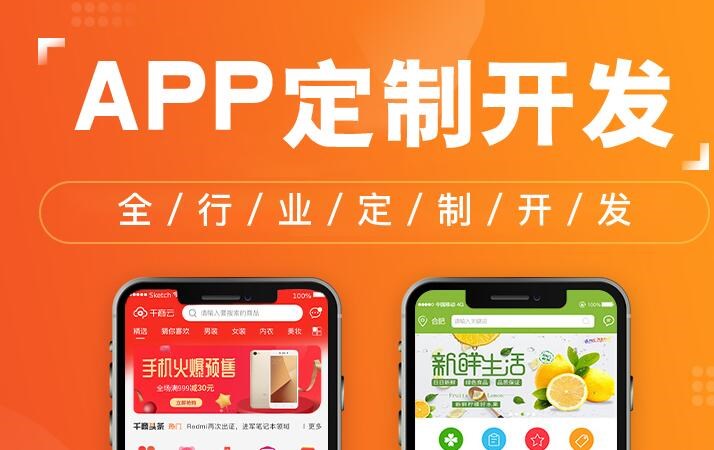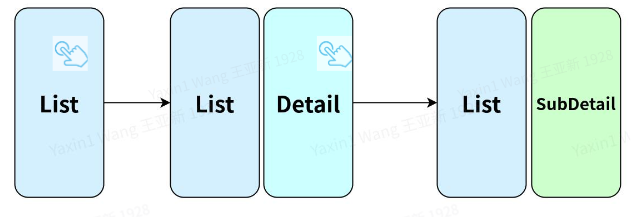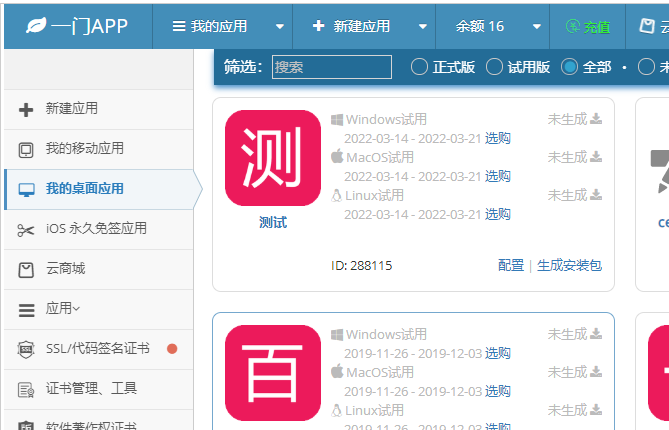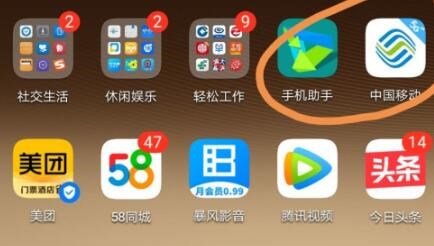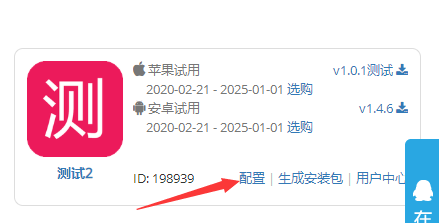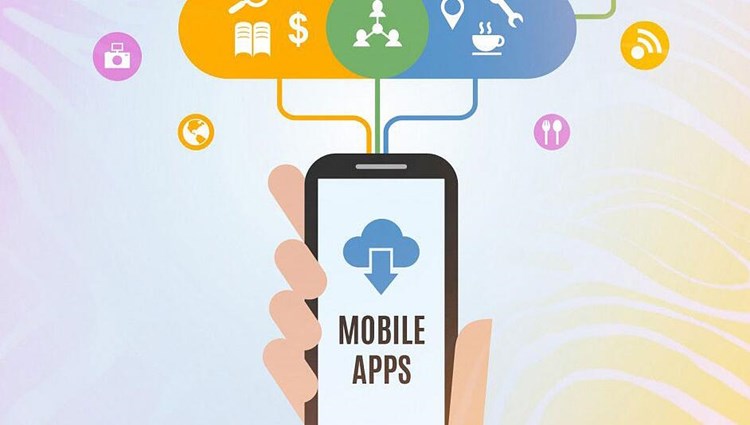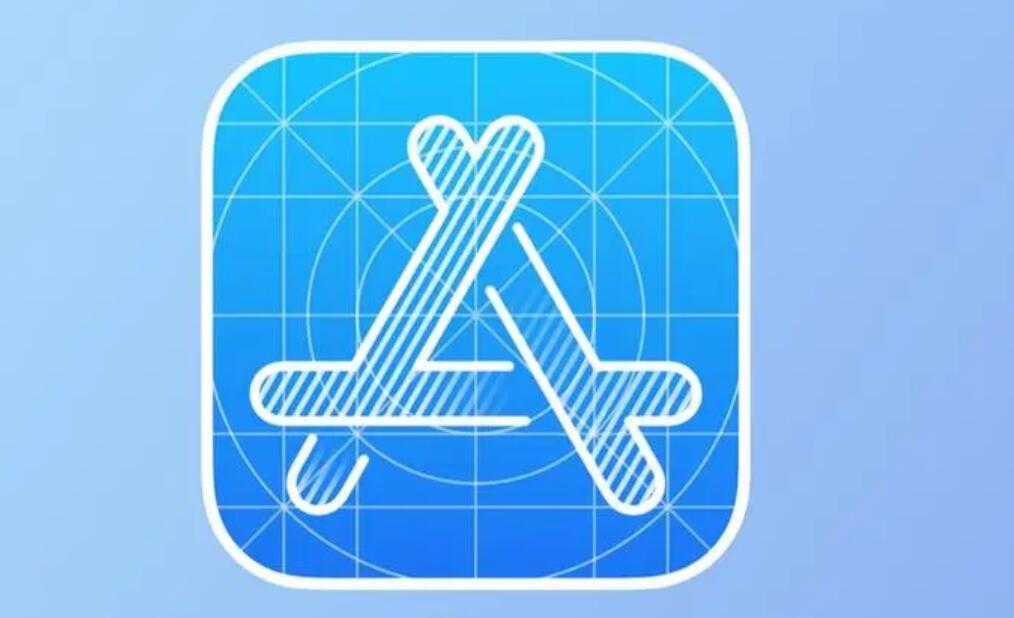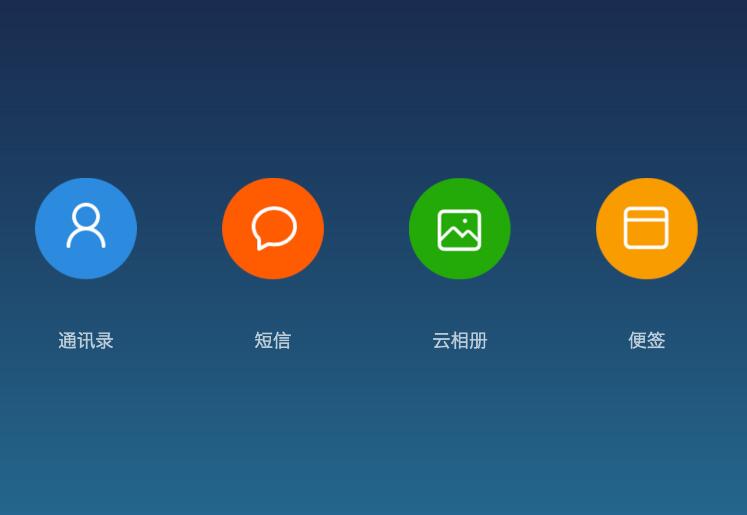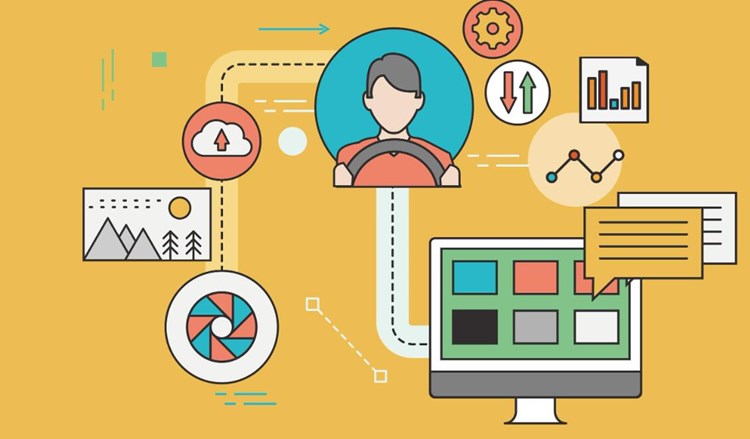在使用Qt开发Android应用程序时,有时候我们可能需要更改应用程序的名称以及设置密码保护。以下是如何使用Qt Creator完成这些任务的基本步骤。
1. 改变应用程序的名字
在Qt Creator中,应用程序的名称通常由项目文件(.pro)和Android清单文件(AndroidManifest.xml)决定。要更改应用程序的名称,请首先打开您的项目文件并查找以下内容:
“`ASCII
TARGET = myAppName
“`
将myAppName更改为您想要的应用程序名称。接下来安卓APP开发,我们需要确保Android清单正确反映了新名称。在Qt
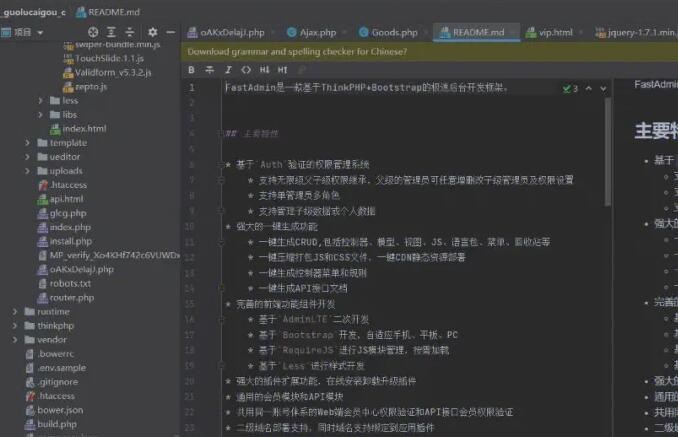
项目视图中,展开“android”文件夹,找到“AndroidManifest.xml”文件并打开它。找到以下部分:
“`XML
…
android:label=”@string/app_name”
…>
“`
我们需要确保“@string/app_name”值与我们刚刚在.pro文件中设置的名称相匹配。为此,请打开“android/res/values/strings.xml”文件并确认app_name的值如下所示:
“`XML
NewAppName
“`
替换NewApp安卓app制作Name为您设定的应用程序名称,保存所有文件并重新编译项目。现在,您的应用程序应该显示新名称。
2. 为应用程序设置密码保护
Qt Creator本身不提供应用程序密码保护功能。为了实现这一点,我们可以使用Qt C++类和QML实现一个简单的登录界面。请按照以下步骤操作:
a. 创建一个新的Qt Quick Application工程
b. 在您的项目文件夹中,创建一个新的QML文件,命名为Login.qml:
“`QML
import QtQuick 2.12
import QtQuick.Controls 2.12
Rectangle {
id: loginDialog
width: 400
height: 300
anchors.centerIn: parent
Column {
anchors.centerIn: parent
spacing: 30
TextField {
id: usernameField
placeholderText: “Username”
onEditingFinished: validate()
}
TextField {
id: passwordField
placeholderText: “Password”
echoMode: TextInput.Password
onEditingFinished: validate()
}
Button {
text: “Submit”
onClicked: validate()
}
}
function validate() {
if (usernameField.text === “yourUsername” && passwordField.text === “yourPassword”) {
loginDialog.visible = false;
} else {
console.log(“Invalid credentials”)
}
}
}
“`
c. 在主QML文件(例如,main.qml)中,将Login组件作为应用程序的一部分添加到根元素(如Window内部):
“`QML
import QtQuick 2.12
import QtQuick.Controls 2.12
ApplicationWindow {
id: mainWindow
visible: true
width: 640
height: 480
title: qsTr(“Your App Name”)
Login {
}
// Your other UI components go here
}
“`
您可能需要自定义Design和代码以使其适应您的应用程序的功能。可以随意根据需要对这个示例进行调整。不过现在,当您的应用程序启动时,它将显示一个登录界面,只有在用户名和密码正确输入的情况下才能隐藏这个界面。这为您的应用程序提供了一个简单的密码保护。
总结:上述方法阐述了如何在使用Qt Creator开发的Android应用程序中更改应用程序名称以及设置一个简单的登录界面来保护应用程序内容。请注意,此方法不能提供强大的安全性,对于需要更高级别安全性的应用程序,请采取更多加密和安全性措施以保护您的应用程序。